OPPO Reno怎样迅速整理桌面? OPPO桌面整理技巧
OPPO,全称OPPO广东移动通信有限公司,由陈明永先生等人于2004年创立,是一家全球领先的智能终端制造商和移动互联网服务提供商,业务遍及50多个国家和地区。通过40多万个销售网点及2500个服务中心,与全球用户共享科技之美。
手机程序现在是越来越多,桌面都是满的,好乱啊,每次找程序都要找很久,又都用的上,可如何是好? Reno现在有快速整体桌面的功能,可以将同一类型的应用很快的存放到一个文件夹哦,找应用按文件夹来找,就方便多啦,下面我们就来看看详细的教程。
操作路径:
在桌面上两指向中间滑动,即可进入以下界面。

应用快速归类:
然后,可以将同一类型的应用进行勾选,会出现“组成文件夹”提示,点击“组成文件夹”即可完成。
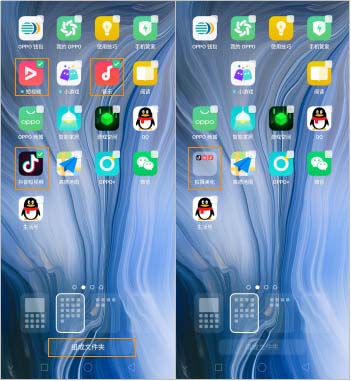
如果想后续更加便于查找应用,可以点击文件夹,修改一下文件夹名字即可。
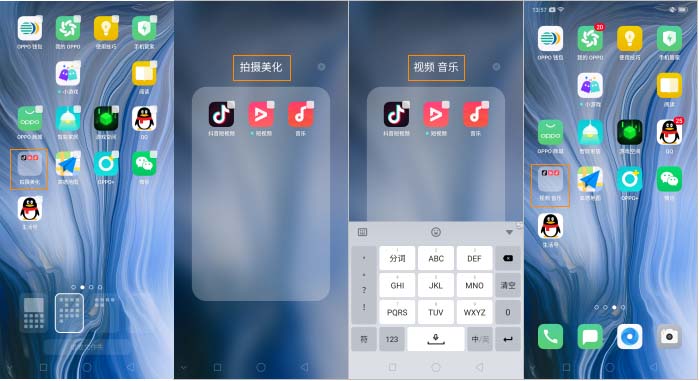
其他的应用也可以按照以上方法进行归类放到相应的文件夹里哦,不仅桌面看起来清爽很多,找应用也会快很多哦。
快速更换壁纸:
在桌面通过双指向中间滑动,进入相应界面后,点击下方的【更换壁纸】,即可瞬间完成壁纸更换哦。
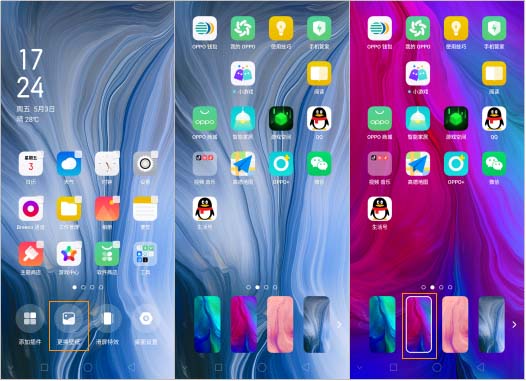
快速进行桌面设置:
在桌面通过双指向中间滑动,进入相应界面后,点击【桌面设置】即可进入以下界面。
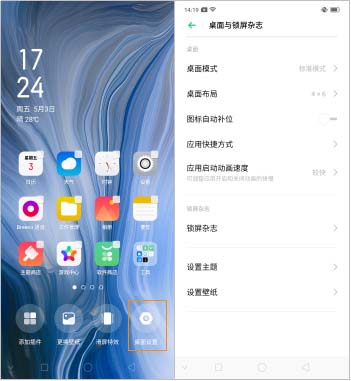
然后,可以根据个人的需求,对【桌面模式】、【桌面布局】、【应用启动动画速度】根据自己的习惯进行选择;【图标自动补位】、【应用快捷方式】、【锁屏杂志】等可以根据个人需求看是否要开启/勾选等即可。
另外,双指向中间滑动,进入相应界面后,还可以进行“添加插件”、“滑屏特效”相关设置哦,有需要的可以体验一下~
以上就是OPPOReno桌面整理技巧,希望大家喜欢,请继续关注本站。
相关推荐:
OPPO Reno超清夜景模式怎么用?
OPPO Reno云服务功能怎么备份手机?
PPO用手机解锁未来,当未来已来,OPPO用万物互融定义它,让用户尽享智慧数字生活。
……